Clonare HDD su SSD in Windows 7: Soluzione Facile per Velocizzare il PC
- Home
- Supporto
- Suggerimenti Data Backup
- Clonare HDD su SSD in Windows 7: Soluzione Facile per Velocizzare il PC
Sommario
Vuoi rendere il tuo PC più veloce? Scopri come clonare l’HDD su SSD in Windows 7 in pochi passi, senza complicazioni. Segui la nostra guida pratica per scegliere l’SSD giusto, verificare la compatibilità e trasferire tutto facilmente. Dì addio ai lunghi tempi di avvio e goditi un computer come nuovo. Inizia ora e trasforma il tuo PC!
Indice
 Metodi Passo per Passo per Clonare HDD su SSD in Windows 7
Metodi Passo per Passo per Clonare HDD su SSD in Windows 7- Metodo 1: Usare un Clonatore Hardware per una Clonazione Offline Senza Problemi
- Metodo 2: Usare Software di Terze Parti per una Clonazione Intelligente e User-Friendly
- Metodo 3: Usare lo Strumento Integrato di Backup e Ripristino di Windows 7
- Risoluzione Avanzata dei Problemi per le Questioni di Clonazione

Ecco cosa ti serve:
| Marca | Modello | Capacità | Interfaccia | Note |
|---|---|---|---|---|
Timetec | 2.5" SATA III 3D NAND SSD | 512GB–2TB | SATA III | Economico, plug-and-play |
Patriot | P210 2.5" SATA III SSD | 256GB–2TB | SATA III | NAND TLC affidabile |



Passi:
- Collega l’HDD (sorgente) e l’SSD (destinazione) al clonatore.
- Premi il pulsante di clonazione e attendi 10-60 minuti, a seconda della dimensione dei dati.
- Installa l’SSD, poi entra nel BIOS (premi Del o F2 all’avvio) per impostarlo come primo dispositivo di avvio.
(riferimento:https://www.reddit.com/r/msp/comments/10vlkn8/preferred_bootable_hard_drive_cloning_software/)

Supporta la clonazione del disco rigido di backup con suono anomalo Salta automaticamente i settori danneggiati.
Allineamento automatico 4K Durante la migrazione del sistema su SSD, esegui automaticamente l'allineamento 4K per migliorare le prestazioni dell'SSD.
Supporta GPT e MBR Durante la migrazione del sistema, abbina automaticamente il formato di partizione appropriato per l'SSD.
Supporta NTFS e FAT32 Diversi formati di file system possono essere migrati in un unico passaggio.
Soluzione di backup completa Supporta la migrazione del sistema/backup del sistema/backup della partizione/backup del disco rigido/backup del file/clonazione del disco.
Allineamento automatico 4K Durante la migrazione del sistema su SSD, esegui automaticamente l'allineamento 4K per migliorare le prestazioni dell'SSD.
Supporta GPT e MBR Durante la migrazione del sistema, abbina automaticamente il formato di partizione appropriato per l'SSD.
Supporta NTFS e FAT32 Diversi formati di file system possono essere migrati in un unico passaggio.
Passo 1:Scarica e installa Renee Becca sul tuo PC/laptop.
Passo 2:Usa le funzioni adatte per trasferire i tuoi dati e il sistema.
| Nome Funzione | Caratteristica | Adatto Per |
|---|---|---|
Clone di Hard Disk/Clona Disco di Sistema | Crea una copia esatta del disco selezionato, supporta la regolazione della dimensione della partizione spostando il confine con il mouse, e abilita l'avvio dal disco clonato. | Sostituzione Completa SSD |
Ridistribuisci il Sistema | Migra solo la partizione del sistema Windows su un altro disco. | Configurazione Dual-Drive, Migrazione Sistema HDD-su-SSD |
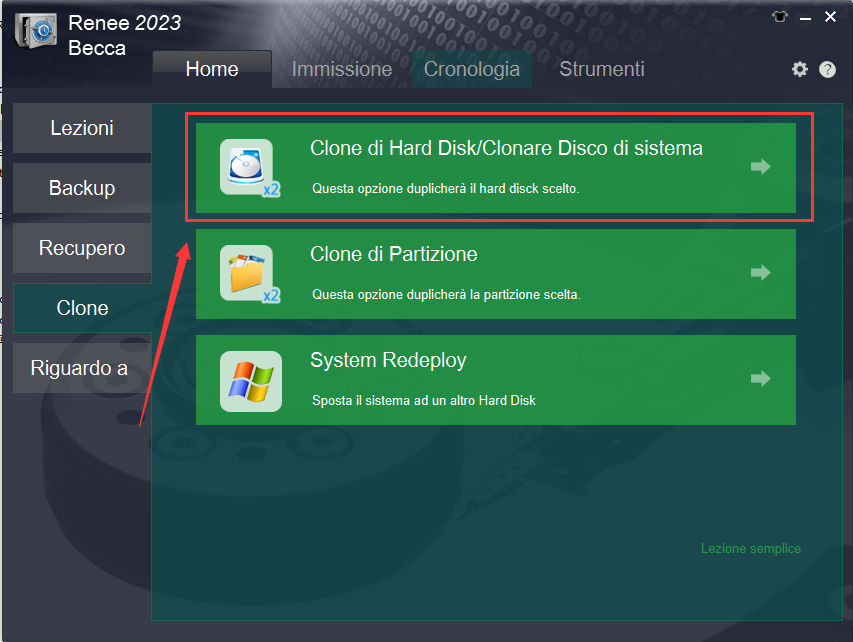
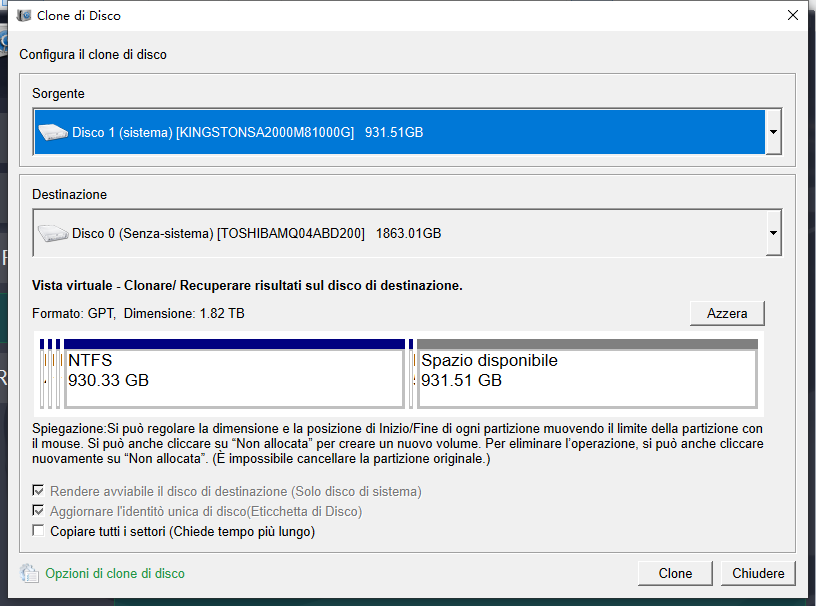

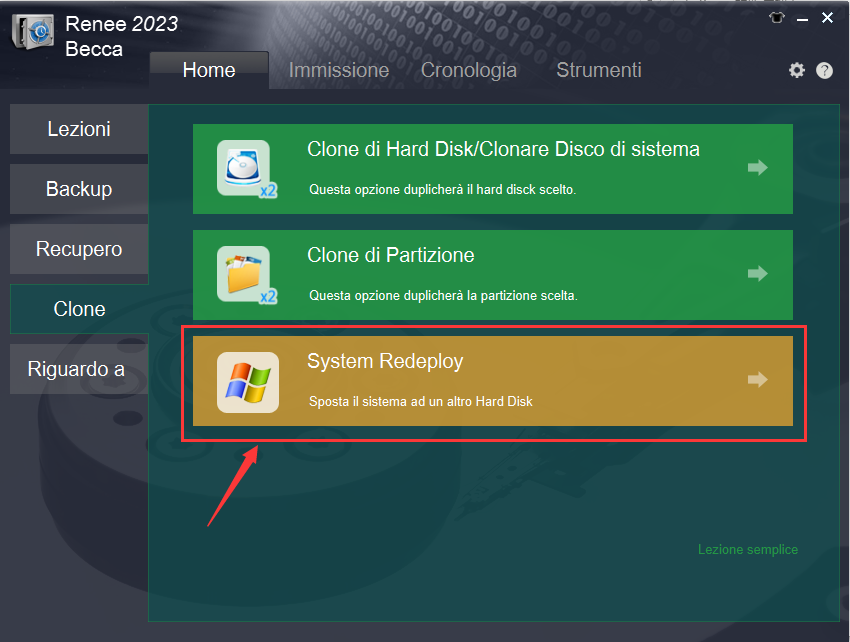
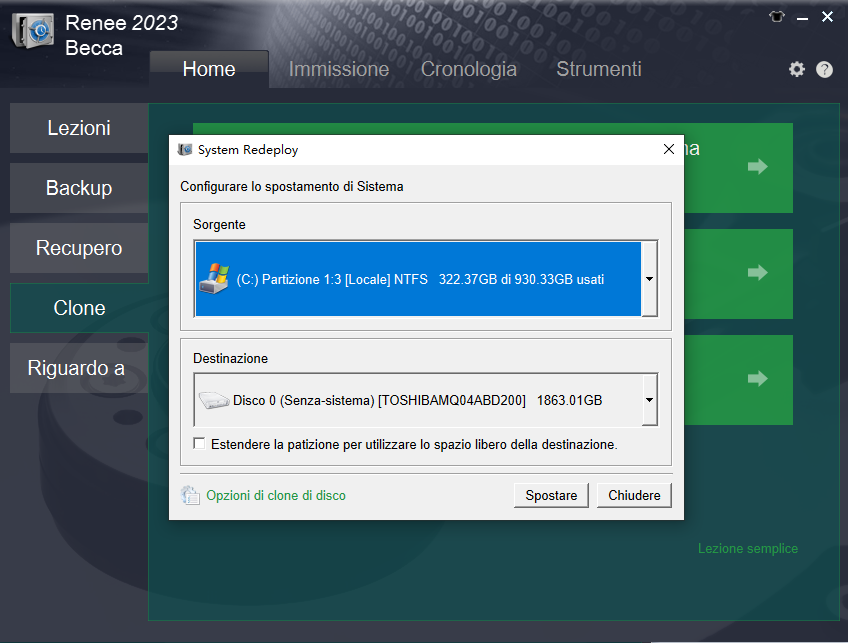
Passo 3:Attendi che la barra di avanzamento raggiunga il 100% per indicare una migrazione riuscita.
Passo 4:Verifica lo stato del tuo nuovo disco con strumenti come CrystalDiskInfo.


Passi
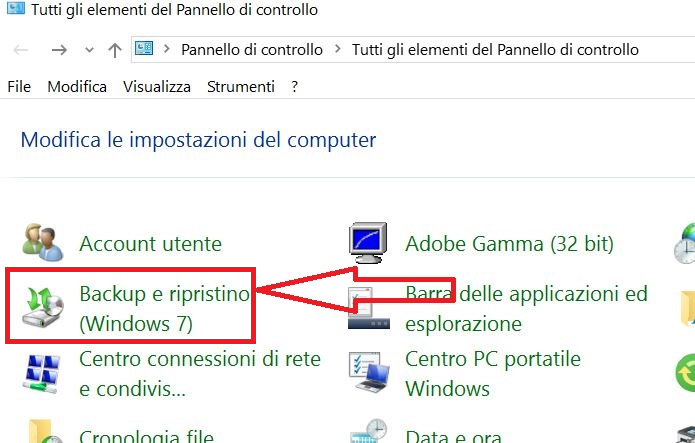
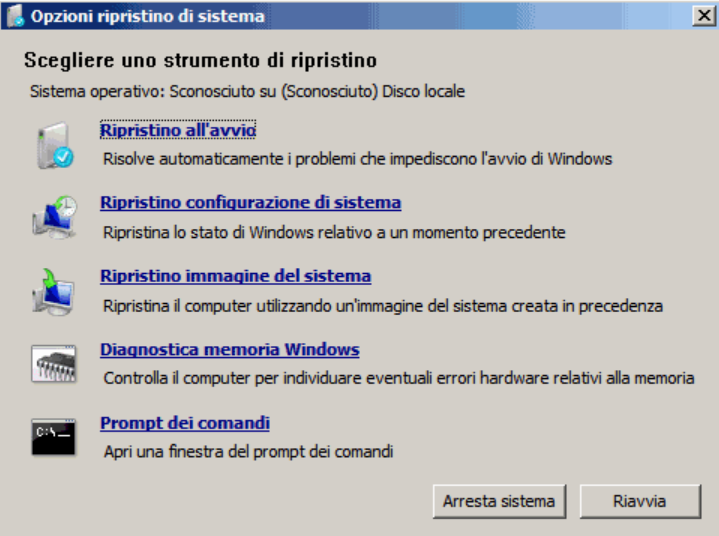
Note Recenti (2025)
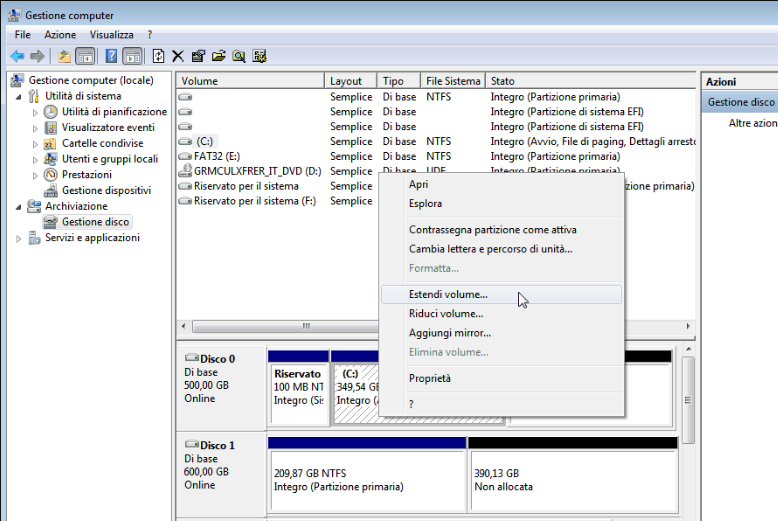
bootrec /fixmbr
bootrec /fixboot
bootrec /rebuildbcd
Avvertimento

Supporta la clonazione del disco rigido di backup con suono anomalo Salta automaticamente i settori danneggiati.
Allineamento automatico 4K Durante la migrazione del sistema su SSD, esegui automaticamente l'allineamento 4K per migliorare le prestazioni dell'SSD.
Supporta GPT e MBR Durante la migrazione del sistema, abbina automaticamente il formato di partizione appropriato per l'SSD.
Supporta NTFS e FAT32 Diversi formati di file system possono essere migrati in un unico passaggio.
Soluzione di backup completa Supporta la migrazione del sistema/backup del sistema/backup della partizione/backup del disco rigido/backup del file/clonazione del disco.
Allineamento automatico 4K Durante la migrazione del sistema su SSD, esegui automaticamente l'allineamento 4K per migliorare le prestazioni dell'SSD.
Supporta GPT e MBR Durante la migrazione del sistema, abbina automaticamente il formato di partizione appropriato per l'SSD.
Supporta NTFS e FAT32 Diversi formati di file system possono essere migrati in un unico passaggio.
1. Controlla Errori sul Disco
chkdsk C: /f /r
2. Verifica e Regola le Partizioni
- Dopo la clonazione, apri Gestione Disco ( diskmgmt.msc ) per confermare che tutte le partizioni siano state copiate correttamente.
- Se il disco clonato mostra spazio non allocato, clicca destro sulla partizione principale (di solito C:) e seleziona Estendi Volume per usare la piena capacità dell’SSD.
- Se le partizioni sono disallineate, considera strumenti di terze parti come MiniTool Partition Wizard o GParted per riallinearle per migliori prestazioni SSD.
3. Ripara la Configurazione di Avvio
bootrec /fixmbr
bootrec /fixboot
bootrec /rebuildbcd
4. Abilita la Modalità AHCI
5. Considera la Salute del Disco
6. Conferma che TRIM sia Attivo
fsutil behavior query DisableDeleteNotify
fsutil behavior set DisableDeleteNotify 0
Clonare il mio HDD su SSD cancellerà i dati sul mio HDD originale?
Quanto tempo richiede clonare HDD su SSD in Windows 7?
Posso clonare su un SSD più piccolo del mio HDD?
Cosa fare se il mio SSD clonato non si avvia?
Posso usare l'SSD clonato in un altro computer?
Vale la pena clonare su SSD con Windows 7 nel 2025?

Supporta la clonazione del disco rigido di backup con suono anomalo Salta automaticamente i settori danneggiati.
Allineamento automatico 4K Durante la migrazione del sistema su SSD, esegui automaticamente l'allineamento 4K per migliorare le prestazioni dell'SSD.
Supporta GPT e MBR Durante la migrazione del sistema, abbina automaticamente il formato di partizione appropriato per l'SSD.
Supporta NTFS e FAT32 Diversi formati di file system possono essere migrati in un unico passaggio.
Soluzione di backup completa Supporta la migrazione del sistema/backup del sistema/backup della partizione/backup del disco rigido/backup del file/clonazione del disco.
Allineamento automatico 4K Durante la migrazione del sistema su SSD, esegui automaticamente l'allineamento 4K per migliorare le prestazioni dell'SSD.
Supporta GPT e MBR Durante la migrazione del sistema, abbina automaticamente il formato di partizione appropriato per l'SSD.
Supporta NTFS e FAT32 Diversi formati di file system possono essere migrati in un unico passaggio.
Articoli correlativi :
Clonare Windows 10/11 su SSD Più Piccolo Senza Reinstallare: Soluzione Facile 2025
15-11-2025
Lorena : Scopri come clonare facilmente Windows 10/11 su un SSD più piccolo, senza perdere dati o applicazioni. Segui la...
Clonare SSD su nuovo SSD senza reinstallare Windows: guida facile 2025
22-08-2025
Lorena : Clona l’intero sistema — Windows, file, impostazioni e app — su un nuovo SSD senza reinstallazioni, senza perdita...
Come trasferire Windows su un nuovo SSD Samsung senza problemi
18-08-2025
Lorena : Scopri come trasferire Windows da un SSD Samsung a un altro in modo facile e sicuro. Segui la...
Come Clonare l’SSD su Dell XPS: Soluzione Facile per un Upgrade Senza Problemi
29-07-2025
Giorgio : Questa guida specializzata spiega nel dettaglio come clonare e aggiornare l’SSD del tuo Dell XPS. Scoprirai come migrare...

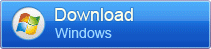


Commenti degli utenti
Lascia un commento